해결: Windows 11에서 고정 해제된 앱이 계속 나타나는 문제

고정 해제된 앱과 프로그램이 작업 표시줄에 계속 나타난다면, 레이아웃 XML 파일을 수정하고 사용자 정의 줄을 제거할 수 있습니다.
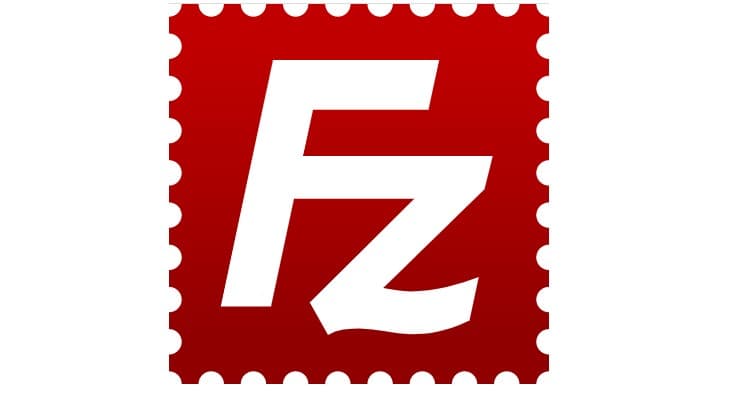
집에 있는 컴퓨터 간에 파일을 공유하는 것은 성가실 수 있습니다. 오래된 USB 스틱을 찾아야만 데이터가 엄청나게 느리게 전송될 때까지 기다려야 합니다. FTP 서버를 설정하면 훨씬 빠른 속도로 네트워크를 통해 파일을 안정적으로 전송할 수 있습니다.
FTP 서버를 실행하려면 먼저 소프트웨어를 다운로드해야 합니다. 좋은 무료 예는 FileZilla입니다. FileZilla에는 웹 사이트에서 다운로드할 수 있는 서버 및 클라이언트 소프트웨어가 있습니다.
서버의 설치 프로세스는 전체에 걸쳐 제안되는 합리적인 기본값으로 매우 간단합니다. 변경할 수 있는 유일한 설정은 FTP 서버가 Windows가 부팅될 때 시작되는 서비스로 설치되어야 하는지와 사용자가 로그인할 때 서버 인터페이스가 자동으로 시작되어야 하는지 여부입니다. 이 옵션은 모두 자동으로 시작하도록 기본 설정되어 있으며 일반적으로 혼자 남겨지는 컴퓨터에 가장 유용합니다. 즉, 컴퓨터가 다시 시작되면 수동으로 로그인하고 FTP 서버를 다시 시작할 필요가 없으며 자동으로 시작됩니다.
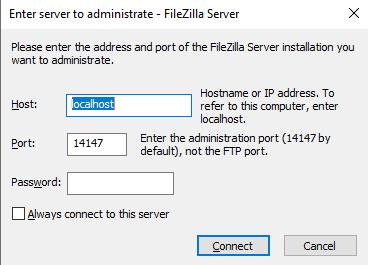
관리 인터페이스 로그인 양식
서버 설치가 완료되면 관리 인터페이스가 자동으로 열리지 않으면 엽니다. "localhost" "14147"의 사전 로드된 세부 정보와 암호가 없어 로그인할 수 있어야 합니다. 설정 중에 포트 번호를 구성한 경우 포트 번호를 변경해야 할 수도 있습니다.
팁: 관리자 인터페이스에 대한 비밀번호를 설정해야 합니다. 이 설정은 처음 설정한 후에만 사용할 수 있습니다. 관리자 인터페이스 암호가 없으면 서버를 원격으로 관리할 수 없습니다. 이것은 일반적인 원격 사용에 영향을 미치지 않습니다. 관리자 인터페이스 암호 없이 원격으로 파일을 읽고 쓸 수 있습니다.
다음 단계는 사용자 계정을 만드는 것입니다. 이렇게 하려면 관리 창의 왼쪽 상단 모서리에 있는 편집 > 사용자로 이동합니다.
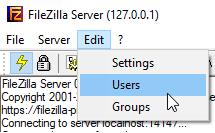
편집에서 사용자를 클릭하여 새 사용자를 만듭니다.
일반 탭에서 창의 오른쪽에 있는 "추가"를 클릭하고 사용자 이름을 입력합니다. 계정이 생성되면 암호를 구성해야 합니다.
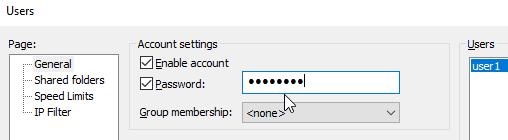
사용자 이름과 암호를 구성합니다.
다음 단계는 FTP 계정이 액세스할 수 있는 폴더를 구성하는 것입니다. 그렇게 하려면 "공유 폴더" 탭으로 이동하고 "추가"를 클릭한 다음 사용하려는 폴더를 찾습니다. 각 폴더에 대한 권한을 구성해야 합니다. 기본적으로 "읽기", "디렉토리 목록" 및 "하위 디렉토리 포함"만 선택됩니다. 파일을 업로드하려면 쓰기 권한도 선택해야 합니다.
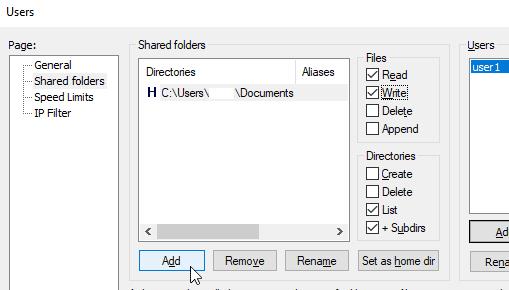
공유 폴더를 구성합니다.
사용자 계정 및 폴더 권한 구성을 마치면 서버를 사용할 준비가 된 것입니다. 원격으로 연결하여 원하는 대로 파일을 업로드 및 다운로드할 수 있습니다.
특정 장치를 차단하려는 경우 IP 필터와 같은 몇 가지 다른 설정을 사용할 수 있습니다. 또한 속도 제한기가 있는데, 이는 FTP 서버의 네트워크 사용이 다른 장치의 사용 가능성에 영향을 미치고 있는 경우에 유용할 수 있습니다. 그러나 이러한 설정은 전적으로 선택 사항입니다.
FTP 서버를 로컬 네트워크 외부의 컴퓨터에서 사용할 수 있도록 구성하려면 전체 FTP 프로토콜이 암호화되지 않는다는 점에 유의해야 합니다. 이는 모든 문서와 계정 세부 정보까지 일반 텍스트로 전송되며 해커가 보고 사용할 수 있음을 의미합니다.
서버에 원격으로 액세스해야 하는 경우 라우터에서 포트 전달을 구성해야 합니다. 또한 VPN 연결이 필요하거나 FTPS(FTP over TLS)를 구성하여 해커로부터 보호하기 위해 암호화 계층을 추가해야 합니다.
고정 해제된 앱과 프로그램이 작업 표시줄에 계속 나타난다면, 레이아웃 XML 파일을 수정하고 사용자 정의 줄을 제거할 수 있습니다.
Windows 및 Android 장치에서 Firefox 자동 완성에서 저장된 정보를 제거하는 간단한 단계를 따르세요.
이 튜토리얼에서는 Apple 아이팟 셔플의 소프트 또는 하드 리셋을 수행하는 방법을 보여줍니다.
Google Play에는 정말 좋은 앱들이 많아 구독하게 됩니다. 시간이 지나면 그 목록이 늘어나며, Google Play 구독을 관리해야 할 필요가 있습니다.
주머니나 지갑에서 결제할 카드를 찾기 위해 손이 헛갈리는 것은 정말 번거로운 일입니다. 지난 몇 년 동안 여러 기업이 비접촉 결제 솔루션을 개발하고 출시해 왔습니다.
안드로이드 다운로드 기록을 삭제하면 저장 공간을 늘릴 수 있습니다. 다음은 따라야 할 단계입니다.
이 가이드는 PC, Android 또는 iOS 장치를 사용하여 페이스북에서 사진 및 비디오를 삭제하는 방법을 보여줍니다.
갤럭시 태블릿 S9 울트라와 함께 시간을 보냈고, 이는 Windows PC나 Galaxy S23와 완벽하게 연결할 수 있는 태블릿입니다.
안드로이드 11에서 그룹 문자 메시지를 음소거하여 메시지 앱, WhatsApp, Telegram의 알림을 관리하세요.
파이어폭스에서 주소창 URL 히스토리를 지우고, 여러분의 세션을 비공식으로 유지하는 간단하고 빠른 단계에 따라 진행해보세요.







